SecureTAN in 3 Schritten - National-Bank
SecureTAN in 3 Schritten - National-Bank
SecureTAN in 3 Schritten - National-Bank
Sie wollen auch ein ePaper? Erhöhen Sie die Reichweite Ihrer Titel.
YUMPU macht aus Druck-PDFs automatisch weboptimierte ePaper, die Google liebt.
<strong>SecureTAN</strong> <strong>in</strong> 3 <strong>Schritten</strong><br />
Anwendungsbeispiel ,nationale Überweisung'<br />
Nach E<strong>in</strong>gabe der Empfängerdaten, des Verwendungszwecks und des Betrages sowie<br />
der Auswahl des Auftraggeberkontos ist das Signaturverfahren „<strong>SecureTAN</strong>“ mit ‚weiter‘<br />
zu bestätigen.<br />
Nach E<strong>in</strong>gabe der Empfängerdaten, des Verwendungszwecks und des Betrages sowie<br />
der Auswahl des Auftraggeberkontos ist das Signaturverfahren „<strong>SecureTAN</strong>“ mit ‚weiter‘<br />
zu bestätigen.
Überweisung bestätigen<br />
Signieren Sie den Auftrag durch Generieren der <strong>SecureTAN</strong>.<br />
Generierung der <strong>SecureTAN</strong><br />
Nach dem E<strong>in</strong>führen z.B. der NB Signatur<br />
Karte <strong>in</strong> den TAN-Generator, tippen Sie<br />
nun die 8-stellige ID <strong>in</strong> Ihren <strong>SecureTAN</strong>-<br />
Generator e<strong>in</strong>, beg<strong>in</strong>nend mit den 4 vorgegebenen<br />
Ziffern und ergänzt um die mit *<br />
gekennzeichneten Ziffern der Empfängerkontonummer.<br />
Übertragen Sie nun die ermittelte<br />
<strong>SecureTAN</strong> <strong>in</strong> Ihren Auftrag und<br />
versenden diesen.
Bestätigung <strong>in</strong>klusive Rückmeldung<br />
Sie erhalten nach dem Versand des Auftrages die Bestätigung, dass der Auftrag<br />
zur Ausführung vorgemerkt wurde, <strong>in</strong>kl. Datum, Uhrzeit und erfasster TAN-<br />
Nummer.


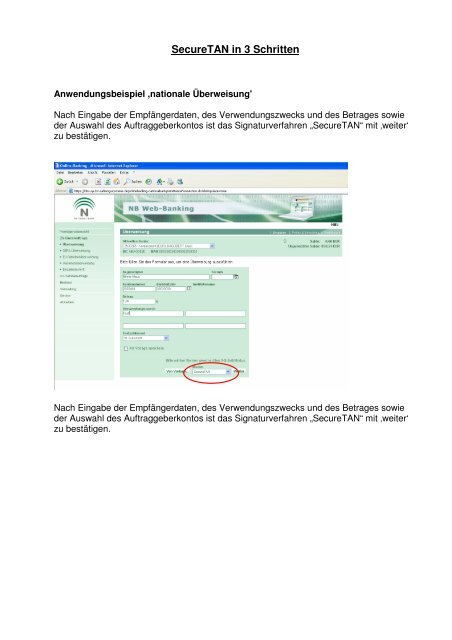

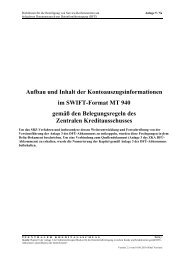
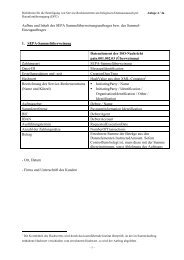


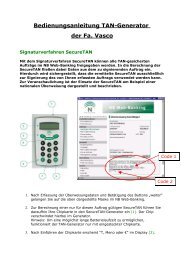
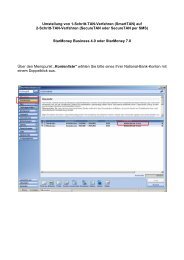
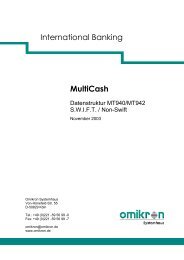
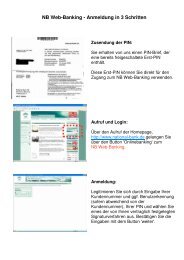

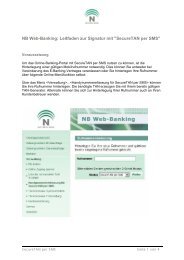
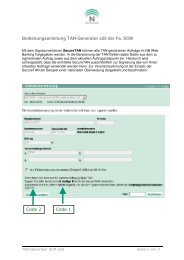

![Mit NB Business-Banking [MC] - National-Bank](https://img.yumpu.com/13946636/1/184x260/mit-nb-business-banking-mc-national-bank.jpg?quality=85)